[视频]Win10怎么样查看关机原因 如何查看关机事件
关于miniWin10怎么样查看关机原因 如何查看关机事件,期待您的经验分享,谢了,下次有事儿别忘了找我
!
更新:2024-04-02 23:45:57最佳经验
来自腾讯体育https://sports.qq.com/的优秀用户电动车的那些事儿,于2018-04-12在生活百科知识平台总结分享了一篇关于“Win10怎么样查看关机原因 如何查看关机事件崇明岛”的经验,非常感谢电动车的那些事儿的辛苦付出,他总结的解决技巧方法及常用办法如下:
 [图]2/7
[图]2/7 [图]3/7
[图]3/7 [图]4/7
[图]4/7 [图]5/7
[图]5/7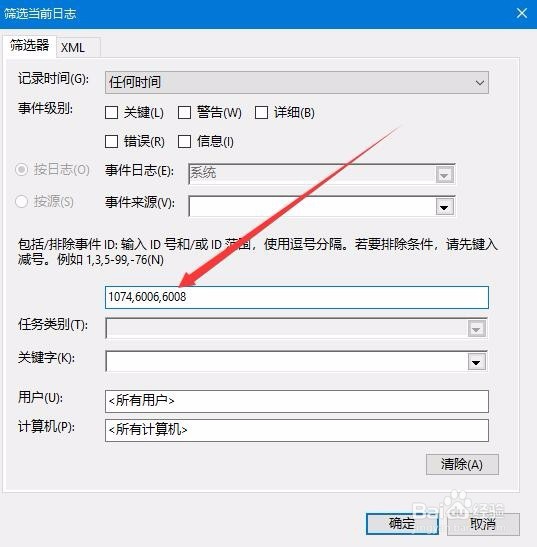 [图]6/7
[图]6/7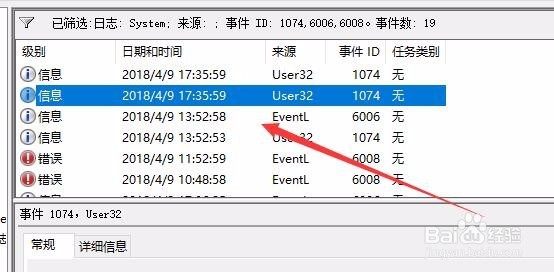 [图]7/7
[图]7/7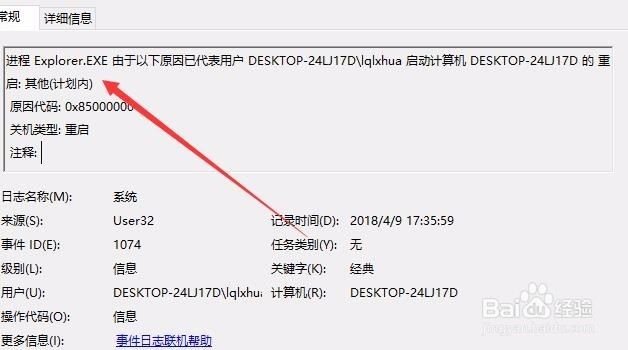 [图]
[图]
18万+前面我们介绍了如何开启关闭事件跟踪程序功能,那么我们想要查看关机的原因时,想要了解电脑关机的事件时,怎么样来查看呢?下面我们就来看看如何查看关机事件的方法吧。
工具/原料
Windows10方法/步骤
1/7分步阅读在Windows10桌面,右键点击桌面上的此电脑图标,在弹出菜单中选择管理菜单项。
 [图]2/7
[图]2/7这时就会打开计算机管理窗口,点击窗口中的事件查看器菜单项。
 [图]3/7
[图]3/7在打开的事件查看器窗口中,依次点击“Windows日志/系统”菜单项。
 [图]4/7
[图]4/7在右侧打开的窗口中点击“筛选当前日志”快捷链接。
 [图]5/7
[图]5/7这时会弹出一个筛选当前日志的窗口,在包括/排除事件ID窗口中,输入1074,6006,6008,然后点击确定按钮。
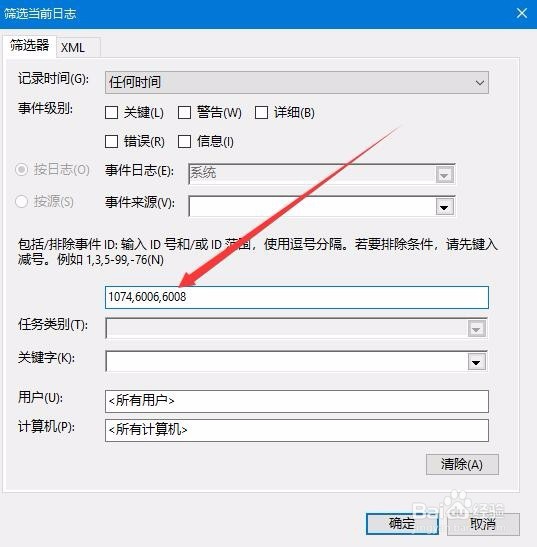 [图]6/7
[图]6/7这时就会在上面的日志中查看到各项相关的日志了。
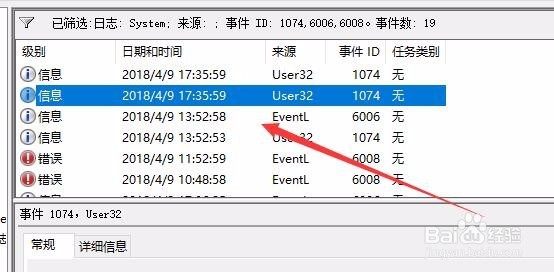 [图]7/7
[图]7/7点击选择其中一个日志后,可以在下面显示出该日志详细信息,在这里就可以看到电脑关机或是重启的原因了。
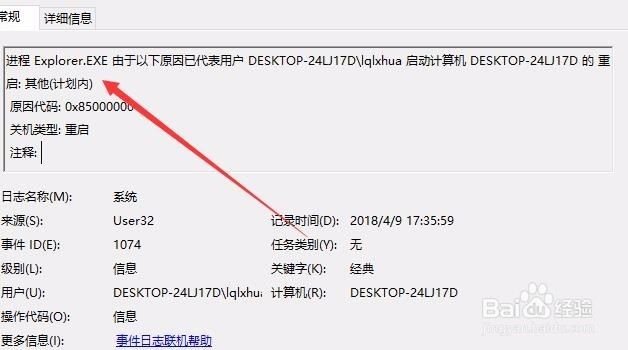 [图]
[图]美食/营养经验推荐
- Q苏宁易购APP怎么设置关怀版?
- Q哪儿生菜炒虾丸
- Q怎么看西红柿炒生菜
- Q热点辣爽茄汁小丸子的做法
- Q想知道生菜培根卷
- Q怎样香菇棒骨汤
- Q怎么走怎么做肉末蒸蛋?
- Q重磅如何制作酸辣可口的油焖青椒
- Q有谁知道豆角炖棒骨
- Q寻找香辣羊蹄的做法
- Q那样路边摊炒河粉的做法
- Q如果零难度的青团~艾草粉版的做法
- Q如何贝贝南瓜面包|中种的做法
- Q为什么鲜嫩可口的小炒牛肉的做法
- Q用什么巧克力旋风面包的做法
- Q如果全麦杂粮餐包·减脂必备的做法
- Q收藏改良配方?双酱排骨的做法
- Q多久小美日式海盐卷的做法
- Q有了解辣爽茄汁小丸子的做法
- Q求大家青柠辣味鸡腿堡的做法
- Q微信怎么查核酸检测报告结果
- Q[视频]王者荣耀怎么隐藏荣耀称号
- Q华为手机丢失怎么根据定位找回
- Q钉钉视频会议怎么显示虚拟背景
已有 84749 位经验达人注册
已帮助 272098 人解决了问题


